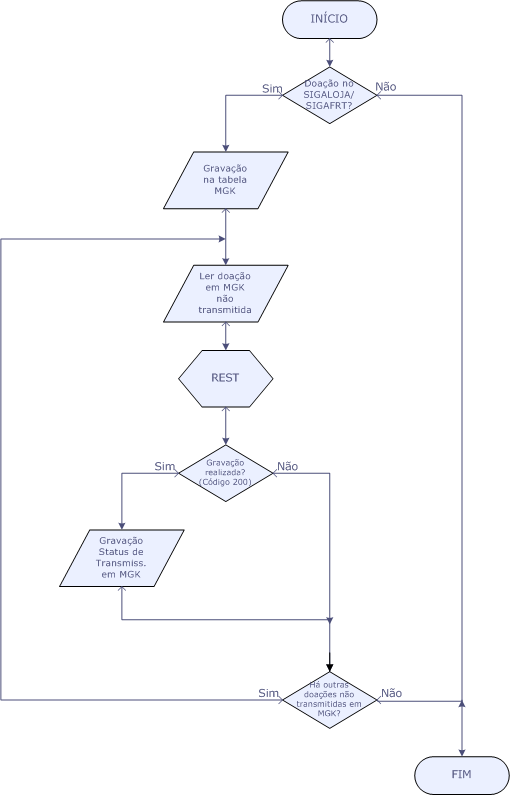Histórico da Página
DT_VAR_LOJ_002-41_Instituto Arredondar (Doação De Centavos)
Características do Requisito
Linha de Produto: | Microsiga | ||||||||||||
Segmento: | Varejo | ||||||||||||
Módulo: | SigaLoja, FrontLoja | ||||||||||||
Rotina: |
| ||||||||||||
Parâmetro(s): |
| ||||||||||||
| Requisito (ISSUE): | VAR_LOJ_002-41 | ||||||||||||
País(es): | Brasil | ||||||||||||
Banco(s) de Dados: | Todos | ||||||||||||
Tabelas Utilizadas: |
| ||||||||||||
Sistema(s) Operacional(is): | Windows®/Linux® |
Descrição
Implementada melhoria com a disponibilização da rotina Fechamento Instituto Arredondar (LOJA804) que permite ao cliente efetuar a doação voluntária da quantia entre R$ 0,01 e R$ 0,99 para o instituto Arredondar, a partir da devolução do troco, ou a partir do pagamento nos cartões de débito ou crédito arredondando o total do cupom fiscal, de qualquer venda efetuada na rotina Venda Assistida (LOJA701), da rotina Atendimento (FRTA271) do Front Loja (SIGAFRT) e da rotina TOTVS PDV (STIPOSMAIN) do Front Loja (SIGAFRT).
Quando o cliente efetua a doação voluntária ao Instituto Arredondar, é emitido um cupom informando a doação, disponível em ECF, NFC-e e SAT, e é gravado uma informação no Cabeçalho do Orçamento (tabela SL1) com o valor da doação. Este valor é transportado para a Retaguarda, via job STWUpData ou ApFrontLoja nos PDVs, e na Retaguarda, é gerado um lançamento provisório de contas a pagar na tabela SE2, e um lançamento no histórico de doações na tabela MGK via job Integracao ERP. Ao efetuar diversos lançamentos provisórios de contas a pagar com o valor doado para aquela entidade, em um determinado mês, o cliente deve realizar o fechamento mensal para o instituto Arredondar, possibilitando que todos os lançamentos provisórios sejam somados e um novo lançamento seja criado (definitivo) no contas a pagar.
Implementada melhoria com a disponibilização da rotina de exportação de dados via Webservice Rest para o Instituto Arredondar. O envio dos dados deverá ser feito obrigatoriamente após confirmar a doação na Venda Assistida/Front Loja/TOTVS PDV e imprimir cupom não-fiscal de doação.
Após gerar um lançamento provisório de contas a pagar (SE2) de doação, o SIGALOJA/SIGAFRT transmitirá em tempo real ao Instituto Arredondar o valor que o cliente de uma loja fez a doação. Serão enviados dados como Data, Hora, CPF do cliente (opcional), nome do cliente (opcional), e-mail do cliente (opcional) e o valor doado.
Qualquer doação aparecerá em tempo real no site acompanhe.arredondar.org.br, mediante login e senha, acessado pelo cliente. Assim, o Instituto Arredondar monitorará todas as doações recebidas e fará um controle periódico desde a emissão do cupom até o pagamento da doação.
Para implantar a exportação de dados via Webservice REST, o cliente deverá criar uma conta no site Instituto Arredondar, enviando um e-mail para [email protected] ou ligando pelo telefone (11) 2533-6857, informando que é um cliente TOTVS e deseja utilizar o sistema de doações em sua loja, ou informando que será um ambiente para testes. Receberá a senha e as instruções de como deverá acessar o site de acompanhamento de doações.
Fluxo do Processo de Doação
Fluxo do processo de comunicação ao Instituto Arredondar via Interface REST
Atualizações do Compatibilizador
(Apenas para Microsiga Protheus, versões anteriores à versão 12)
- Criação ou Alteração de Perguntas no arquivo SX1 – Cadastro de Perguntes:
Pergunte | Data Venda de ? |
Objeto | Edit |
Grupo | LOJA804 |
Ordem | 01 |
Tipo | Data |
Tamanho | 8 |
| Help | Informe a data inicial da venda para o fechamento. |
Pergunte | Data Venda até ? |
Objeto | Edit |
Grupo | LOJA804 |
Ordem | 02 |
Tipo | Data |
Tamanho | 8 |
| Help | Informe a data final da venda para o fechamento. |
Pergunte | Fornecedor ? |
Objeto | Edit |
Grupo | LOJA804 |
Ordem | 03 |
Tipo | Carácter |
Tamanho | 6 |
| Cons.Padrão | SA2 - Fornecedores |
| Help | Escolha o fornecedor destinado ao Instituto Arredondar. |
Pergunte | A Pagar em ? |
Objeto | Edit |
Grupo | LOJA804 |
Ordem | 04 |
Tipo | Data |
Tamanho | 8 |
| Help | Informe a data de vencimento do titulo a gerar. |
2. Criação
de Tabelas arquivo SX2 - Tabelas:
| Chave | Nome | Modo | PYME |
| MGK | Doações para Instit. Arredondar | Exclusivo | Sim |
3. Criação
ou Alteração (mantenha somente a instrução correspondente)de Campos no arquivo SX3 – Campos
:Tabela BGD - Prod x Cob x Proc x Co-Part:
- Tabela SL1 - Orçamento
Campo | L1_VLRARR |
Tipo | Númérico |
Tamanho | 6 |
Decimal | 2 |
Formato | @E 999.99 |
Título | Val. Doacao |
Descrição | Valor de Doação |
Usado | NãoSim |
Obrigatório | Não |
Browse | Não |
Contexto | Real |
Propriedade | Alterar |
Help | Campo que informa os centavos da doação (Instituto Arredondar) |
- Tabela SLQ - Orçamento
Campo | LQ_VLRARR |
Tipo | Númérico |
Tamanho | 6 |
Decimal | 2 |
Formato | @E 999.99 |
Título | Val. Doacao |
Descrição | Valor de Doação |
Usado | NãoSim |
Obrigatório | Não |
Browse | Não |
Contexto | Real |
Propriedade | Alterar |
Help | Campo que informa os centavos da doação (Instituto Arredondar) |
- Tabela MGK - Doações para Instit. Arredondar:
| Campo | MGK_FILIAL |
| Tipo | Carácter |
| Tamanho | 8 |
| Formato | @! |
| Título | Filial |
| Descrição | Filial do Sistema |
| Usado | Não |
| Obrigatório | Não |
| Browse | Sim |
| Contexto | Real |
| Propriedade | Alterar |
| Grupo de Campo | 033 |
| Help | Informe a Filial do Sistema. |
| Campo | MGK_NUM |
| Tipo | Carácter |
| Tamanho | 8 |
Formato | @! |
| Título | Doação |
| Descrição | Número da Doação |
| Usado | Sim |
| Obrigatório | Sim |
| Browse | Sim |
| Contexto | Real |
| Propriedade | Alterar |
| Help | Informe o número da doação. |
| Campo | MGK_DATA |
| Tipo | Data |
| Tamanho | 8 |
| Título | Data |
| Descrição | Data da Doação |
| Usado | Sim |
| Obrigatório | Sim |
| Browse | Sim |
| Contexto | Real |
| Propriedade | Alterar |
| Help | Informe a data da doação. |
| Campo | MGK_HORA |
| Tipo | Carácter |
| Tamanho | 5 |
| Formato | 99:99 |
| Título | Hora |
| Descrição | Hora da Doação |
| Usado | Sim |
| Obrigatório | Sim |
| Browse | Sim |
| Contexto | Real |
| Propriedade | Alterar |
| Help | Informe a hora da doação. |
| Campo | MGK_NUMORC |
| Tipo | Carácter |
| Tamanho | 6 |
| Formato | @! |
| Título | Orçamento |
| Descrição | Orçamento do SIGALOJA |
| Usado | Sim |
| Obrigatório | Não |
| Browse | Sim |
| Contexto | Real |
| Propriedade | Alterar |
| Help | Informe o núm. do orçamento do SIGALOJA. |
| Campo | MGK_SERIE |
| Tipo | Carácter |
| Tamanho | 3 |
| Formato | @! |
| Título | Série |
| Descrição | Série da Nota Fiscal |
| Usado | Sim |
| Obrigatório | Não |
| Browse | Sim |
| Contexto | Real |
| Propriedade | Alterar |
| Grupo de Campo | 094 |
| Help | Informe a série da nota fiscal impressa. |
| Campo | MGK_DOC |
| Tipo | Carácter |
| Tamanho | 9 |
| Formato | @! |
| Título | Nota Fiscal |
| Descrição | Nota Fiscal |
| Usado | Sim |
| Obrigatório | Não |
| Browse | Sim |
| Contexto | Real |
| Propriedade | Alterar |
| Grupo de Campo | 018 |
| Help | Informe o número da nota fiscal impresso. |
| Campo | MGK_CODCLI |
| Tipo | Carácter |
| Tamanho | 6 |
| Formato | @! |
| Título | Cliente |
| Descrição | Descrição Código do Cliente |
| Usado | Sim |
| Obrigatório | Não |
| Browse | Sim |
| Contexto | Real |
| Propriedade | Alterar |
| Grupo de Campo | 001 |
| Help | Informe o Código do Cliente. |
| Campo | MGK_LOJA |
| Tipo | Carácter |
| Tamanho | 2 |
Formato | @! |
| Título | Loja |
| Descrição | Loja do Cliente |
| Usado | Sim |
| Obrigatório | Não |
| Browse | Sim |
| Contexto | Real |
| Propriedade | Alterar |
| Grupo de Campo | 002 |
| Help | Informe o Código da Loja do Cliente. |
| Campo | MGK_CGCCLI |
| Tipo | Carácter |
Tamanho | 16 |
| Formato | @! |
| Título | CPF/CNPJ |
| Descrição | CPF/CNPJ do Cliente |
| Usado | Sim |
| Obrigatório | Não |
| Browse | Sim |
| Contexto | Real |
| Propriedade | Alterar |
| Help | Informe o CPF ou CNPJ do Cliente. |
| Campo | MGK_VALOR |
| Tipo | Numérico |
| Tamanho | 6 |
| Decimal | 2 |
| Formato | @E 999.99 |
| Título | Valor doado |
| Descrição | Valor da doação |
| Usado | Sim |
| Obrigatório | Não |
| Browse | Sim |
| Contexto | Real |
| Propriedade | Alterar |
| Help | Informe o Valor da Doação. |
| Campo | MGK_FORMPG |
| Tipo | Carácter |
| Tamanho | 2 |
| Formato | @! |
| Título | Forma Pgto. |
| Descrição | Forma de Pagamento |
| Usado | Sim |
| Obrigatório | Não |
| Browse | Sim |
| Contexto | Real |
| Propriedade | Alterar |
| Help | Informe a Forma de Pagamento. |
| Campo | MGK_TRANSM |
| Tipo | Carácter |
| Tamanho | 1 |
| Formato | @! |
| Título | Transmitido |
| Descrição | Status da Transmissão |
| Usado | Sim |
| Obrigatório | Não |
| Browse | Sim |
| Contexto | Real |
| Propriedade | Alterar |
| Help | Informe se este dado foi transmitido ao Instituto Arredondar. (S=Sim) |
Importante:
O tamanho dos campos que possuem grupo pode variar conforme ambiente em uso.
3. Criação de Parâmetros no arquivo SX6 – Parâmetros:
Nome da Variável | MV_LJFORIA |
Tipo | Carácter |
Descrição | Código do fornecedor para doação ao Instituto Arredondar, que aparece no campo E2_FORNECE no arquivo Contas a Pagar (SE2). |
Valor Padrão | Fornecedor cadastrado para o Instituto Arredondar |
Nome da Variável | MV_LJINSAR |
Tipo | Lógico |
Descrição | Flag para ativar doação voluntária para o Instituto Arredondar. |
Valor Padrão | .T. |
Nome da Variável | MV_LJLOJIA |
Tipo | Carácter |
Descrição | Código da Loja do fornecedor para doação ao Instituto Arredondar, que aparece no campo E2_LOJA no arquivo Contas a Pagar (SE2). |
Valor Padrão | Loja do Fornecedor cadastrado para o instituto Arredondar. |
Nome da Variável | MV_LJNATIA |
Tipo | Carácter |
Descrição | Natureza para doação ao Instituto Arredondar, que aparece no campo E2_NATUREZ no arquivo Contas a Pagar (SE2) |
Valor Padrão | DoaçãoDOACAO |
Nome da Variável | MV_LJPREIA |
Tipo | Carácter |
Descrição | Prefixo para doação ao Instituro Instituto Arredondar, que aparece no campo E2_PREFIXO no arquivo Contas a Pagar (SE2) |
Valor Padrão | DoaDOA |
Nome da Variável | MV_LJTEFIA |
Tipo | Numérico |
Descrição | Se a loja assume ou não a incidência da taxa da administradora financeira na doação. ( 1 = SIm, 2 = Não ) |
Valor Padrão | 2 |
| Nome da Variável | MV_LJRESIA |
| Tipo | Lógico |
| Descrição | Ativar Webservice REST enviando valores doados ao Instituto Arredondar. |
| Valor Padrão | .F. |
| Nome da Variável | MV_LJCNPIA |
| Tipo | Carácter |
| Descrição | Incluir CNPJ, sem traço e pontos, da loja cadastrada. Todos os 14 dígitos deverão ser preenchidos. |
| Valor Padrão | (Vazio) |
| Nome da Variável | MV_LJURLIA |
| Tipo | Carácter |
| Descrição | URL do Instituto Arredondar, incluindo http://. |
| Valor Padrão | (Vazio) |
| Nome da Variável | MV_LJTOKIA |
| Tipo | Carácter |
| Descrição | Token para envio ao Instituto Arredondar. |
| Valor Padrão | (Vazio) |
Procedimento para Configuração
CONFIGURAÇÃO DE PARÂMETROS
- No Configurador (SIGACFG), acesse Ambientes/Cadastros/Parâmetros (CFGX017). Configure o(s) parâmetro(s) a seguir:
Itens/Pastas | Descrição |
Nome: | MV_LJFORIA |
Tipo: | Carácter |
Cont. Por.: | Fornecedor cadastrado para o Instituto Arredondar. |
Descrição: | Código do fornecedor para doação ao Instituto Arredondar, que aparece no campo E2_FORNECE no arquivo Contas a Pagar (SE2). |
Itens/Pastas | Descrição |
Nome: | MV_LJINSAR |
Tipo: | Lógico |
Cont. Por.: | .T. |
Descrição: | Flag para ativar doação voluntária ao Instituto Arredondar. |
Itens/Pastas | Descrição |
Nome: | MV_LJLOJIA |
Tipo: | Carácter |
Cont. Por.: | Loja do fornecedor cadastrado para o Instituto Arredondar. |
Descrição: | Código da loja do fornecedor para doação ao Instituto Arredondar, que aparece no campo E2_LOJA no arquivo Contas a Pagar (SE2) |
Procedimento para Configuração
CONFIGURAÇÃO DE PARÂMETROS
No Configurador (SIGACFG), acesse Ambientes/Cadastros/Parâmetros (CFGX017). Crie/configure (mantenha somente a instrução correspondente) o(s) parâmetro(s) a seguir:
(É necessário criar uma tabela para cada parâmetro descrito no item Parâmetro(s), da tabela Características do Requisito)
Itens/Pastas | Descrição |
Nome: | MV_LJFORIALJNATIA |
Tipo: | Carácter |
Cont. Por.:Fornecedor cadastrado para o Instituto Arredondar. | DOACAO |
Descrição: | Código do fornecedor Natureza para doação ao Instituto Arredondar , que aparece no campo E2_FORNECE NATUREZ no arquivo Contas a Pagar (SE2). |
Itens/Pastas | Descrição |
Nome: | MV_LJINSARLJPREIA |
Tipo: | LógicoCarácter |
Cont. Por.:.T. | DOA |
Descrição: | Flag para ativar doação voluntária ao Instituto ArredondarPrefixo para doação ao Instituto Arredondar, que aparece no campo E2_PREFIXO no arquivo do Contas à Pagar (SE2). |
Itens/Pastas | Descrição |
Nome: | MV_LJLOJIALJTEFIA |
Tipo: | CarácterNumérico |
Cont. Por.: | Loja do fornecedor cadastrado para o Instituto Arredondar.1 |
Descrição: | Código da loja do fornecedor para doação ao Instituto Arredondar, que aparece no campo E2_LOJA no arquivo Contas a Pagar (SE2) |
Se a loja assume ou não a incidência da taxa da administradora financeira na doação. ( 1 = Sim, 2 = Não ) |
| Itens/Pastas | Descrição | |
| Nome: | MV_ | LJNATIALJRESIA |
| Tipo: | CarácterLógico | |
| Cont. Por.: | Doação.T. | |
| Descrição: | Natureza para doaçãoAtivar Webservice REST enviando valores doados ao Instituto Arredondar | que aparece no campo E2_NATUREZ no arquivo Contas a Pagar (SE2).
| . (. T. – ativar, .F. desativar). |
| Itens/Pastas | Descrição |
| Nome: | MV_LJCNPIA |
| Tipo: | Carácter |
| Cont. Por.: | |
| Descrição: | Incluir CNPJ, sem traço e pontos, da loja cadastrada. Todos os 14 dígitos deverão ser preenchidos. |
| Itens/Pastas | Descrição | |
| Nome: | MV_ | LJPREIALJURLIA |
| Tipo: | Carácter | |
| Cont. Por.: | DOA(Consulte o URL) | |
| Descrição: | Prefixo para doação ao URL do Instituto Arredondar, que aparece no campo E2_PREFIXO no arquivo do Contas à Pagar (SE2)incluindo http://. |
| Itens/Pastas | Descrição | |||
| Nome: | MV_ | LJTEFIALJTOKIA | ||
| Tipo: | NuméricoCarácter | |||
| Cont. Por. | :1 | Descrição: | Se a loja assume ou não a incidência da taxa da administradora financeira na doação. ( 1 = Sim, 2 = Não ): | (É fornecido pelo Instituto Arredondar) |
| Descrição: | Token para envio ao Instituto Arredondar. |
CONFIGURAÇÃO DE MENUS
2. No Configurador (SIGACFG), acesse Ambientes/Cadastro/Menu (CFGX013). Informe a nova opção de menu do informe o nome do módulo, conforme instruções a seguir:
Menu | Atualizações |
Submenu | Integração |
Nome da Rotina | Fechamento Instituto Arredondar |
Programa | LOJA804 |
Módulo | SIGALOJA |
Tipo | SE2, SX1 |
Procedimento para Utilização
Para utilizar a rotina de doação ao Instituto Arredondar, é necessário configurar os parâmetros:
- MV_LJINSAR = .T.
- MV_LJPREIA = DOA.
- MV_LJNATIA = DOACAO
- MV_LJFORIA = Fornecedor cadastrado para o Instituto Arredondar.
- MV_LJLOJIA = Loja do fornecedor cadastrado para o Instituto Arredondar.
- MV_LJTEFIA = 1 (ATIVO) ou 2 (INATIVO). Leia no tópico Importante.
É necessário cadastrar em SIGALOJA>> Atualizações >> Cadastros >> Gerência Finanças >> Natureza (FINA010) o código DOACAO e a descrição DOACAO, sem acentos.
É necessário cadastrar em SIGALOJA >> Atualizações >> Cadastros >> Gerência Estoque >> Fornecedores (MATA020) o fornecedor próprio para o Instituto Arredondar. Após confirmar a gravação, este código do fornecedor deverá ser cadastrado no parâmetro MV_LJFORIA.
A função do parâmetro MV_LJTEFIA: Se ativo, decide se loja assume ou não a taxa administradora financeira quando for Cartão de Débito ou Cartão de Crédito. Exemplo: Se a doação for 0,75 e a taxa administrativa for 10% subtrairá 10% da doação de 0.75, gravando 0,75 - 0,075 = 0,0675, gravando a doação como 0,68 em L1_VLRARR e no Contas a Pagar. Mas na impressão do Cupom Fiscal, aparecerá normalmente o valor sem desconto para o cliente.
Configuração de impressão de cupom não fiscal para o Instituto Arredondar (SOMENTE PARA ECF)
- Verifique se o arquivo SIGALOJA.INI existe na pasta \Protheus\bin\smartclient, caso não exista, crie e insira as linhas abaixo:
[Instituto Arredondar]
Totalizador=
FormaPgto= - Em seguida, é recomendável que cadastre na impresso, a variável Totalizador como Doação para instalar no cliente.
Importante
A variável Totalizador é o número cadastrado no totalizador não fiscal; - Após efetuar o cadastro, utilize o número cadastrado na configuração. No exemplo abaixo, o Totalizador está configurado com 04 e o FormaPagto é a forma de pagamento cadastrado na impressora, que está com o padrão de À Vista.
[Instituto Arredondar]
Totalizador=04
FormaPgto= A VISTA
Importante
Para efetuar teste utilize qualquer número válido e cadastrado na impressora.
Venda Assistida
- No Controle de Lojas (SIGALOJA) acesse Atualizações/Atendimento/Venda Assistida (LOJA701).
- Cadastre um produto.
- Pressione a tecla F7 para aparecer a finalização do pedido.
- Clique na opção Dinheiro.
- No campo Valor, digite um valor maior que o total do pedido.
Importante
Você pode também clicar nas opções Cartão de Débito ou Cartão de Crédito. O valor será arredondado para cima, em inteiros. A Diferença entre o valor arredondado e o valor calculado transformará em doação, se o cliente aceitaro valor arredondado e o valor calculado transformará em doação, se o cliente aceitar. E se tiver TEF instalado, automaticamente aparecerá, no visor do TEF, o valor da doação somado com o valor do cupom.
- Confirme e pressione a tecla F5.
O Sistema apresenta uma pergunta, para que o operador de caixa pergunte ao cliente se deseja doar aquele(s) centavo(s) ao o Instituto Arredondar. Caso sim, a função GrvBatch() é ativada para que o lançamento de contas a pagar para aquele doação seja efetivada.
Front Loja
- No Front Loja (SIGAFRT) acesse Atualizações/ Frente de Loja/ Atendimento (FRTA271A).
- Cadastre um produto.
- Pressione a tecla F9 para finalizar a venda.
- Após finalizar, escolha e execute uma das ações mencionadas abaixo:
- Pressione a tecla F5 e escolha a condição de pagamente À Vista e em seguida pressione a tecla F9
- Ou, pressione as teclas CTRL + A para exibir a tela de Pagamento de Dinheiro.
- Ou, pressione as teclas CTRL + C para exibir a tela de Cartão de Débito.
- Ou, pressione as teclas CTRL + D para exibir a tela de Cartão de Crédito.
- No campo Valor Pago Pelo Cliente, digite o valor maior do que o valor a pagar se for pagamento em Dinheiro, ou digite o mesmo valor se for Cartão de Débito ou Cartão de Crédito. O Valor será arredondado para cima, em inteiros. A diferença entre o valor arredondado e o valor calculado transformará em doação, se o cliente aceitar. E se tiver TEF instalado, automaticamente aparecerá, no visor do TEF, o valor da doação somado com o valor do cupom.
O Sistema apresenta uma mensagem para que o operador do caixa pergunte ao cliente, se ele deseja doar aquele(s) centavo(s) para o instituto Arredondar. - No ambiente PDV, efetue a abertura do APSDU na tabela SL1 e verifique se realmente o valor da doação para o instituto Arredondar ( L1_VLRARR) está gravado.
- No Retaguarda efetue a abertura do arquivo Appserver.ini e verifique se há um job inserido no grupo OnStart nomeado como APFrontLoja, que permite localizar a função GrvBatch(), para criar um campo de Duplicata a Pagar Pagar Provisório na tabela SE2. Confira de acordo com as informações abaixo:
- [OnStart]
- Jobs=APFrontLoja
[APFrontLoja] - Main=FRTA020
- Enviroment=127.0.0.1
- nParms=3
- Parm1=<empresa>
- Parm2<filial>
- Parm3<número de ordem> Exemplo : 001
- Jobs=APFrontLoja
- No Retaguarda acesse o APSDU e na tabela SE2 verifique se existe um lançamento de contas a pagar, se o código do fornecedor é o mesmo cadastrado no parâmetro MV_LJFORIA e MV_LJLOJIA (fornecedor/loja identificando o Instituto Arredondar) e se o campo Valor do Título é preenchido com o valor da doação.
TOTVS PDV
- No Front Loja (SIGAFRT) acesse Atualizações/ Frente de Loja/TOTVS PDV (STIPosMain).
- Cadastre um produto.
- Clique no botão "Finalizar Venda" ou Tecle <CTRL + F>.
- Clique em "Limpar Pagamento" ou tecle <CTRL + L>.
- Vá na lista " Selecione a forma de pagamento", procure "Dinheiro" e dê um duplo-clique.
- No campo Valor do Pagamento, digite o valor maior do que o valor a pagar. Clique em "Finalizar Pagamento" ou tecle<CTRL + P>.
O sistema apresenta uma mensagem para que o operador do caixa pergunte ao cliente, se ele deseja doar aquele(s) centavo (s) para o Instituto Arredondar.
Importante
Você pode também escolher, em "Selecionar a forma de Pagamento", as opções "Cartão de Débito" e "Cartão de Crédito". O valor será arredondado para cima, em inteiros. A diferença entre o valor arredondado e o valor calculado transformará em doação, se o cliente aceitar. E se tiver TEF instalado, automaticamente aparecerá, no visor do TEF, o valor da doação somado com o valor do cupom. - No ambiente PDV, efetue a abertura do APSDU na tabela SL1 e verifique se realmente o valor da doação para o Instituto Arredondar ( L1_VLRARR) está gravado.
- No Retaguarda efetue a abertura do arquivo AppServer.ini e verifique se há um Job inserido grupo OnStart nomeado como APFrontLoja, que permite localizar a função GrvBatch() para criar um campo de Duplicata a Pagar Provisório na tabela SE2. Confira de acordo com as informações abaixo:
- [OnStart]
- Jobs=APFrontLoja
- [APFrontLoja]
- Main=FRTA020
- Environment=127.0.0.1
- nParms=3
- Parm1=<empresa>
- Parm2=<filial>
- Parm3=<número de ordem> Exemplo: 001
- No Retaguarda acesse o APSDU e na tabela SE2 verifique se existe um lançamento de contas a pagar, se o código do fornecedor é o mesmo cadastrado no parâmetro MV_LJFORIA e MV_LJLOJIA (Fornecedor/loja identificando o Instituto Arredondar) e se o campo Valor do Título é preenchido com o valor da doação.
Fechamento do Instituto Arredondar
- No Controle de Lojas (SIGALOJA) acesse Atualizações/Integração/Fechamento do Instituto Arredondar(LOJA804).
- Digite a data inicial, a data final, o fornecedor cadastrado para identificar todas as doações que foram geradas para o Instituto Arredondar.
- No campo Data de Vencimento informe a data do novo título a ser gerado.
- Confira os dados e confirme
O Sistema apresenta a lista de todos os títulos provisórios que devem ser unificados juntos com a tela de Título Efetivo Gerado, que apresenta apenas o futuro título com o valor já somado. - Clique em Finalizar.
- Escolha o tipo de impressão, e no caso do PDF a impressão é apresentada na tela.
- Confira os dados da impressão e confirme
Antes de efetuar a mudança do conteúdo do parâmetro MV_LJFORIA (código do fornecedor do Instituto Arredondar), é necessário emitir o Fechamento Mensal. Em seguida, é permitido alterar o parâmetro para prosseguir com os lançamentos de doações pelo Venda Assistida ou pelo Front Loja com o novo código do fornecedor.
Exportação via interface REST
- Para utilizar a rotina de exportação de dados via Webservice REST ao Instituto Arredondar, é necessário configurar os parâmetros:
- MV_LJRESIA := .T.
- MV_LJCNPIA := (o CNPJ do cliente)
- MV_LJURLIA := http://acompanhe.arredondar.org.br
- MV_LJTOKIA := (Token enviado ao cliente cadastrado no Instituto Arredondar)
- Siga todos os passos neste Boletim Técnico do Instituto Arredondar.
- Faça uma Venda Assistida, ou Front Loja, ou TOTVS PDV, com troco maior que zero. Aceitar a doação (conforme passo 2).
- Observar no APPSERVER como o Webservice REST retornou para o Protheus. Verifique pela linha Resposta. Retornará OK ou não. Aparecerá o número do retorno HTTP. Se for 200, OK. Se não for 200, deu falha na transmissão.
- Vá ao site http://acompanhe.arredondar.org.br, e informe o e-mail e o password fornecido pelo Instituto Arredondar.
- No menu, clique em Financeiro. Clique na pasta Listagem de Transações. Selecione as datas inicial e final e clique em “Exportar para Excel”.
- Confira os dados lançados na planilha. Veja que o valor arrecadado consta na planilha, assim como o nome do cliente, CPF, e-mail.